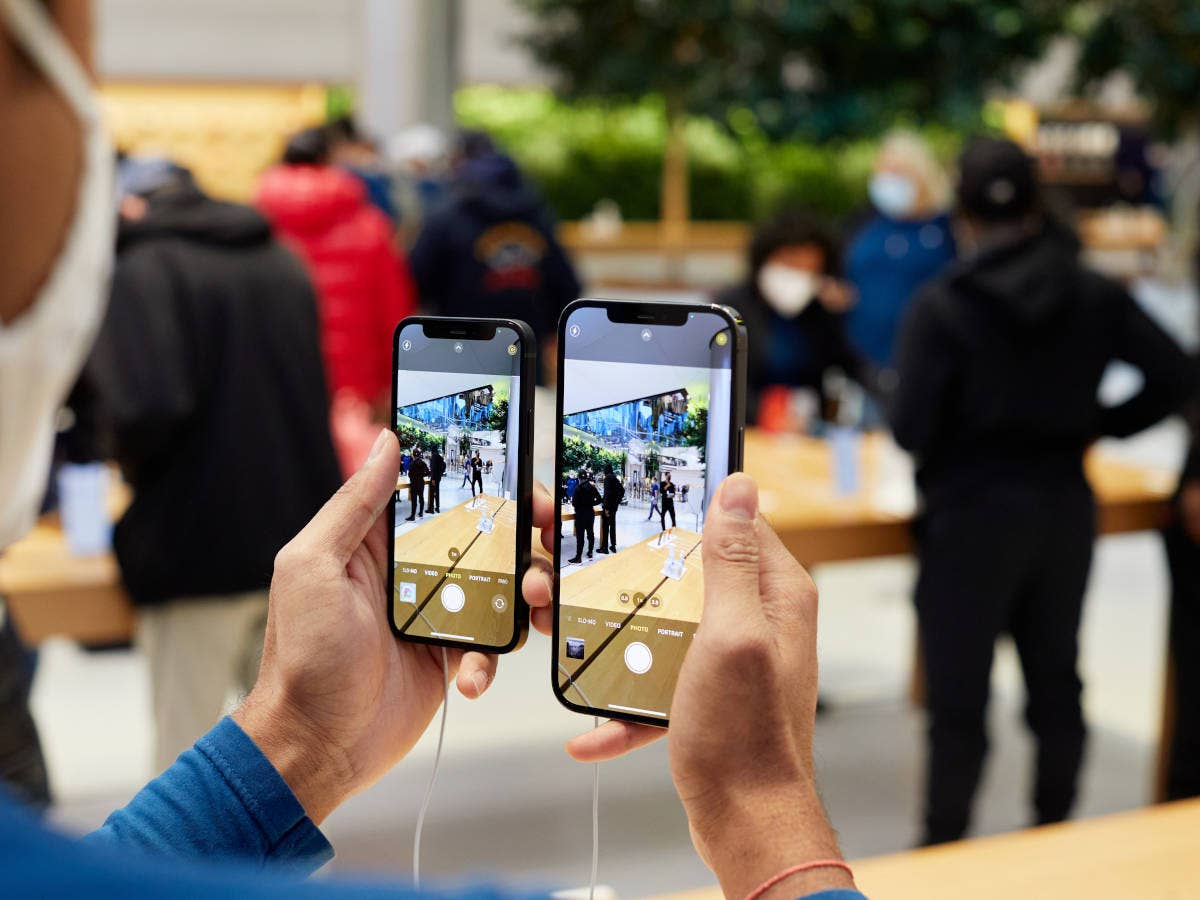Die eigentliche Erstellung eines Screenshots in iOS ist denkbar einfach. Am Ende hält man damit aber wirklich nur den gerade sichtbaren Displayinhalt fest. Für die Weiterverarbeitung der Bilder ist dies aber möglicherweise nicht schick genug. Auch ein Zusammenfassen mehrerer Screenshots direkt auf dem iPhone ist häufig hilfreich.
Mit einem ausgeklügelten Kurzbefehl von Federico Viticci von MacStories lässt sich genau diese „Verschönerung“ erreichen. Der schlicht Apple Frames genannte Shortcut kann ganz einfach auf einem aktuellen iPhone oder iPad installiert und genutzt werden.
Wie der Name bereits nahelegt, fasst der Kurzbefehl den eigentlichen Screenshot in den Geräterahmen des genutzten Apple-Geräts ein. Apple Frames erkennt dabei automatisch, ob es sich um Screenshots von iPhone (ab iPhone 6 in allen Varianten), iPad Pro (11″ und 12,9″ ab 2018), iPad Air 4, oder Apple Watch Series 4 bis Series 6 (40 und 44 mm) handelt. Auch Hoch- oder Querformat werden automatisch erkannt. Apples Display Zoom wird jedoch nicht unterstützt.
Apple Frames: Der einfache Weg zu schöneren iPhone-Screenshots
Nach der Installation des Kurzbefehls kann man diesen über zwei Wege starten. Voraussetzung ist natürlich, dass man bereits einen oder mehrere Screenshots vom iPhone, iPad oder Apple Watch erstellt hat.
So kann man Apple Frames beispielsweise direkt in Apples Kurzbefehle-App öffnen. So gehts:
- In der Kurzbefehle-App startet man den Apple Frames genannten Shortcut
- Wählt den oder die gewünschten Screenshot(s) aus, die verschönert werden sollen
- Der Shortcut erzeugt nun den Rahmen um das oder die Bildschirmfoto(s) und gibt dir eine Auswahl, was mit dem neuen Bild geschehen soll
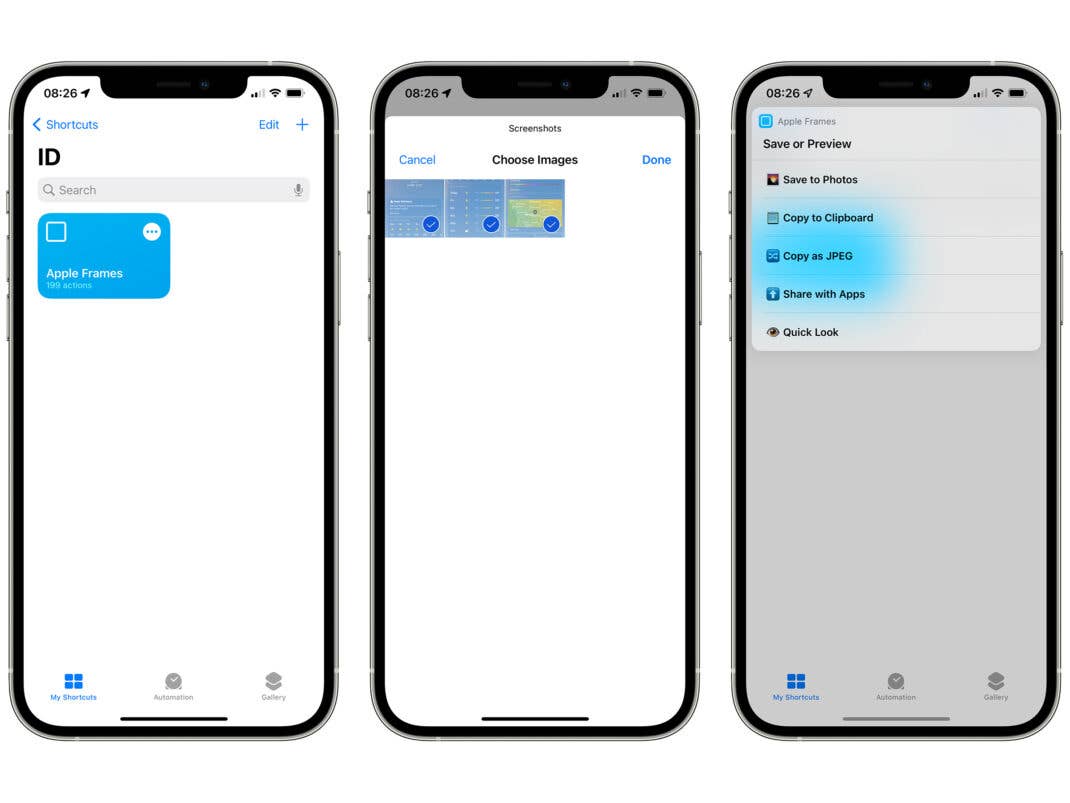
Alternativ kann man den Shortcut auch direkt aus dem Teilen-Menü in der Fotos-App starten. Dazu wählt man in der App einfach den oder die gewünschten Screenshot(s) aus, tippt auf Teilen > Apple Frames und erhält danach dieselbe Auswahlmöglichkeit zum weiteren Vorgehen.
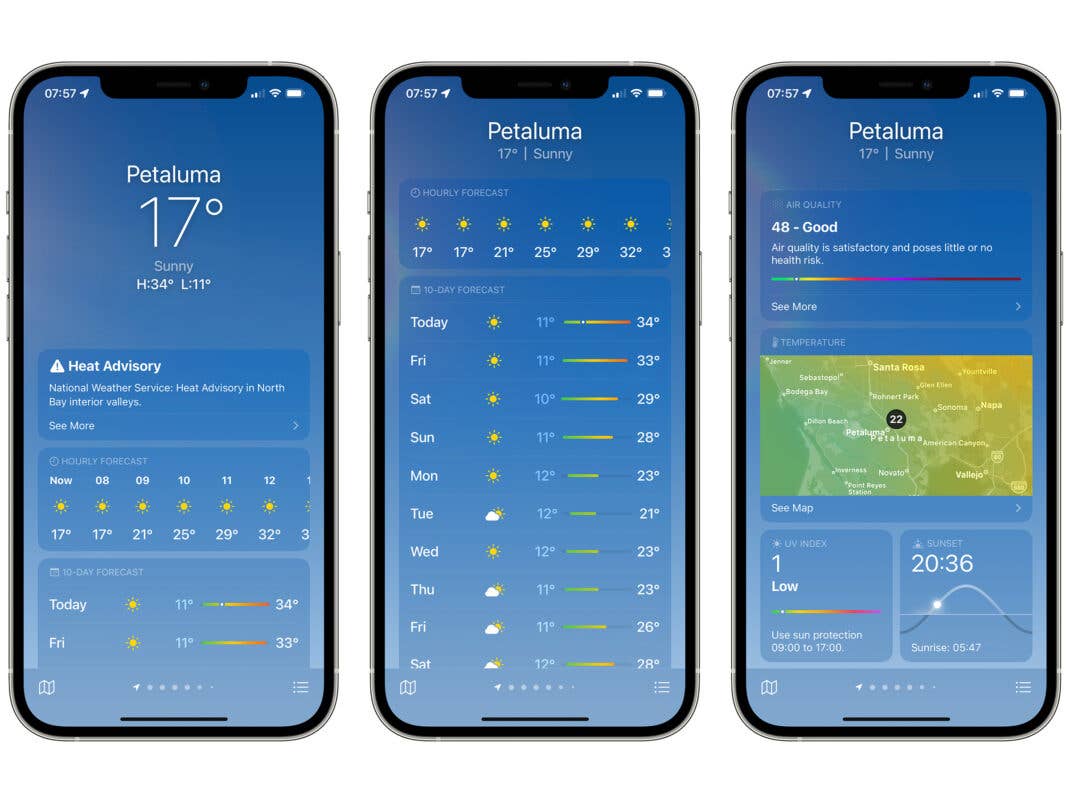
Bonus: Anmerkungen in Screenshots oder anderen Bildern
Ein kleiner Zusatztipp: Wer vor der eigentlichen Verschönerung noch weitere Hinweise in den Screenshots hinterlegen will, kann dazu etwa die App Annotable nutzen. Damit lassen sich etwa Pfeile oder Lupen in Bilder einfügen. Aber auch das unkenntlich machen von privaten Informationen oder hervorheben von Texten in Fotos ist mit der App möglich. Viele der Funktionen müssen jedoch durch In-App-Käufe freigeschaltet werden. Die Anmerkungen sind natürlich nicht auf Bildschirmfotos beschränkt, sondern können auch in anderen beliebigen Bildern genutzt werden.